
NFPアカウントの作成方法
こんにちは!
NFPromptプロジェクト アンバサダーのチビクロです。
今回はNFPアカウントの作成方法をご紹介します。
と言っても実はメチャクチャ簡単で【メタマスク】があればほぼ秒で終わります。
(メールアドレスで登録する方法もありますが、ここでは主にメタマスク接続による方法をご説明します。メールアドレス登録したい方も大まかな流れは同じなので以下ご参照ください)
まずは下記のリンクから【NFPサイト】にアクセスしましょう。
そうすると以下の画面が出てくると思います。
だけど英語でちょっととっつきにくいですね😅

ご安心ください!
こういう時はWebブラウザの【翻訳】機能を使って日本語にしちゃいましょう。
(私はChromeを使っていますがSafariでも同様に翻訳可能です)
翻訳すると以下の画面となります。これなら分かりやすいですね。

はい、では本題のアカウント作成にとりかかりましょう。画面左上の「三」マークを押します。

すると次のメニューが出てきますので「始めましょう」を押してください。

以下の画面が出てきますので赤枠部分を押します。
(メールアドレスによる登録の場合は上側を押して下さい)

すると以下の画面になりますので「ウォレットの選択」を押します。

ちなみにこの説明用スクショはAndroidで作成していますが、iPhoneの場合も、少し画面のニュアンスが変わるくらいで大まかな流れは同じです。
「常時」を押します。

するとメタマスクが起動し、以下の画面が表示されますので「接続」を押します。
(この時、メタマスクが元々違うネットワークになっていると上手く行かない場合があるので、あらかじめ【BSCチェーン】にしておく事をオススメします)

するとNFPのWebサイトに戻り、以下の表示がされますので「続行」を押します。

メタマスクの署名画面になるので「署名」を押します。
⚠️注意⚠️
NFPは私もメインウォレットで接続していますし、安全なサイトなので問題はないですが、怪しいサイトでウォレット接続を求められた時はほぼスキャムだと思って下さい。「触らぬ神に祟りなし」精神で防御力を高めていきましょう。

するとNFPのWebサイトに戻り、最初「始めましょう」と表示されていた部分がNFPのアイコンになっていることが分かります。これを押してみると…

このような画面が表示されます。
これでアカウントの作成が完了しました!
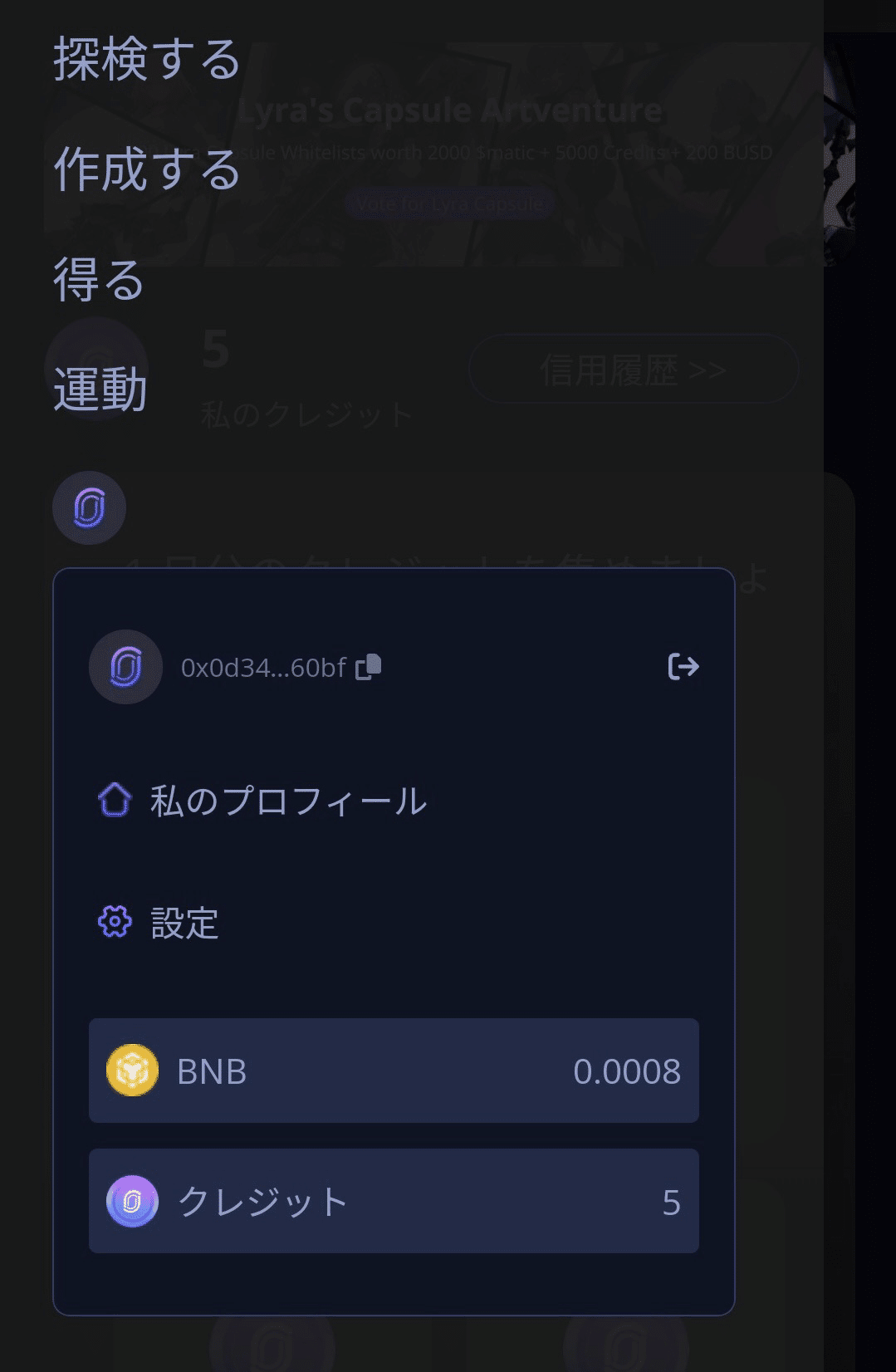
✅「私のプロフィール」は自分が作成したAI画像の一覧を見ることができます。
✅「設定」では自分の名前やアイコン画像を設定できます。
✅「クレジット」は自分の保有しているクレジットの数を表します。「クレジット」とはNFPでAI画像を生成する際に消費するポイントの事です。最低消費量は「1」です。
以上、NFPアカウント作成方法をご説明しました。
もしよく分からない箇所があれば、Twitterでチビクロに質問してみて下さいね。
